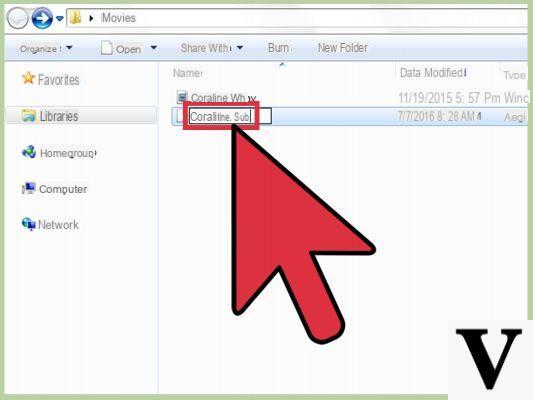
Encontrou um dos seus filmes preferidos mas infelizmente descobriu que é em inglês, por isso está à procura de uma solução para resolver porque não tem muito domínio da língua. Dentro deste novo guia hoje iremos explicar como adicionar legendas ao vlc no windows 10 seguindo os passos práticos.
Informação preliminar
Sempre recomendamos fazer uma instalação por meio de um Licença 100% genuína e original, isso evita perda de dados ou ataques de hackers. Estamos cientes de que comprar uma licença na loja da Microsoft tem um custo alto. Para isso, selecionamos para você Mr Key Shop, um site confiável com assistência gratuita especializada em na sua línguao, pagamentos seguros e envio em segundos via e-mail. Você pode verificar a confiabilidade deste site lendo as muitas análises positivas verificadas. As licenças do Windows 10 estão disponíveis nesta loja a preços muito vantajosos. Além disso, se você deseja atualizar para as versões mais recentes dos sistemas operacionais Windows, também pode adquirir a atualização para o Windows 11. Lembramos que se você tiver uma versão original do Windows 10, a atualização para o novo sistema operacional Windows 11 será seja livre. Também na loja você pode comprar as diversas versões de sistemas operacionais Windows, pacotes Office e os melhores antivírus do mercado.
Onde baixar as legendas
Antes de ver as etapas a seguir, você precisa obter o legendas para adicionar ao filme. Em nosso guia dedicado completo (anexo abaixo), você encontrará uma série de serviços que permitem baixar as legendas de seu filme favorito.
Como adicionar legendas ao VLC no Windows 10
Para adicionar legendas a um filme reproduzido via VLC Media Player, basta realizar uma operação simples. Primeiro, localize o filme que deseja assistir e abra-o com VLC aproveitando a função Abrir com disponível no menu de contexto que aparece após pressionar o botão do mouse no arquivo. Alternativamente, clique duas vezes com o botão esquerdo do mouse se VLC é definido como o player padrão.
Neste ponto, coloque o arquivo de legenda na mesma pasta onde o filme a ser reproduzido está presente e, em seguida, arraste na janela principal do software de reprodução. A mensagem "Faixa de legenda adicionada" Alternativamente, você pode fazer o mesmo clicando no menu Subtítulo presente no topo, escolhendo Adicionar arquivos de legenda e selecionando o arquivo de legenda usando Explorador de arquivos di Windows.
Como adicionar duas legendas ao VLC no Windows 10
VLC Media Player também pode tocar um segundo arquivo de legenda alavancando um plug-in grátis para adicionar ao software. O primeiro arquivo pode ser carregado nativamente por meio da funcionalidade integrada em VLC.
Para aproveitar este recurso, você precisa baixar a extensão Subtitler Lite mod v1.3 do site pressionando o botão Baixar, então na voz Subtitler (lite) mod.zip que aparece logo abaixo e no botão Baixar (0.03 MB). Assim que o arquivo for baixado, abra a pasta extensões seguindo o caminho C: UsernameAppDataRoamingvlclua.
Você pode precisarhabilitar a exibição de elementos ocultos para poder acessar a pasta AppData. Para fazer isso, clique no menu Ver di Explorador de arquivos e então clique no item Elementos ocultos presente na caixa Aparecer esconder. Além disso, se as pastas tomar ed extensões eles não estão presentes, crie-os através Novo > Pasta.
Feito isso, cole o pacote zip baixado anteriormente e use um software especial (por exemplo, WinRAR) para extrair o conteúdo. Se você tiver a versão 3 do programa, abra a pasta Mod Subtitler (lite) v1.3 para VLC 3, se você tiver a versão até 2.2.8, abra a pasta Subtitler (lite) mod v1.2 para VLC até 2.2.8 enquanto para aqueles até 2.0.x, abra a pasta Subtitler (lite) v1.0 para VLC 2.0.x (e anteriores).
Feito isso, copie os arquivos dentro da pasta extensões. Conclua o procedimento copiando para extensões o conteúdo da pasta Pressionador de botão para o mod Subtitler (lite).
A próxima etapa é baixar o programa Pressione o botão. Você pode prosseguir com o download conectando-se ao site da Softpediapressionando o botão Faça o download agora e escolher um dos links de espelho (por exemplo, Softpedia Mirror EU) Um pacote zip será baixado para ser extraído em sua pasta favorita (por exemplo, área de trabalho) Agora que você tem tudo que precisa, é hora de ver como adicionar duas legendas ao VLC no Windows 10.
Abra o filme que deseja reproduzir com o programa e siga as etapas listadas acima para adicionar as legendas principais. Agora clique no menu Ver e pressione no item Mod Subtitler (lite). Nesse ponto, o programa entra em ação Pressione o botão o que praticamente permite automatizar o clique do botão refrescar. Isso permitirá que você reproduza o segundo arquivo de legenda também.
Para fazer isso, abra o software (não há necessidade de fazer nenhuma instalação, pois é um programa portátil), clique no menu suspenso abaixo de um Inscrição e selecione Mod Subtitler (lite). Na entrada Chave Única (na seção Utilização), toque no menu suspenso e escolha ENTRAR. Feito isso, no campo de texto próximo ao texto Intervalo de tempo (ms), digitar 100. Você pode precisar brincar um pouco com esse valor. Aconselhamos você a começar com 100 e ir diminuindo gradualmente.
Conclua a operação clicando no botão Iniciar certificando-se de que o Mod Subtitler (lite) permanecer ativo. Agora, o segundo arquivo de legenda será carregado e Subtitle Lite constantemente atualizado por Pressione o botão para que ambos os arquivos de legenda sejam reproduzidos enquanto o vídeo está sendo produzido.
Você descobrirá que não pode assistir ao vídeo porque a janela Subtitle Lite permanece em primeiro plano e não pode ser movido. Neste caso, você pode usar a combinação de teclas Win + seta para a esquerda mover VLC saiu e Win + seta para a direita para mover Subtitle Lite para a direita. Feito isso, redimensione a janela do programa de reprodução para que ocupe mais espaço e faça a mesma coisa com a do Subtitle Lite, colocando-a em uma pequena parte.
Cosa tarifa em caso de problema
Caso as legendas do filme que você está assistindo não apareçam, primeiro certifique-se de que colocou o arquivo na mesma pasta do filme. Se você ainda estiver tendo problemas, verifique o conteúdo do arquivo de legenda abrindo-o com o Bloquear Importante. Se não houver nada dentro, você terá que procurar outro.
Seguindo o caminho instrumentos > Preferenze > Legendas / OSD in VLC Media jogador, você pode personalizar a cor padrão do texto e da borda clicando na visualização da cor ao lado de Cor de texto padrão e Cor da borda, personalize a fonte e seu tamanho e espessura da borda. Lembre-se de salvar todas as alterações segurando ressalva. Feito isso, feche e reabra VLC e verifique se as legendas aparecem.
Se você ainda está tendo problemas, sugerimos que você baixar outro arquivo SRT ou certifique-se de que o nome do arquivo de legenda não contém caracteres especiais. A última solução a seguir é a de restaurar as configurações iniciais do VLC. Para fazer isso, abra o programa, clique no menu instrumentos e escolher Preferenze. Na tela que aparece, clique no botão Reiniciar preferências apresente abaixo e confirme escolhendo OK.
Dúvidas ou problemas? Nós te ajudamos!
Se você quiser se manter atualizado, assine nosso canal do Telegram e siga-nos no Instagram. Se você deseja receber suporte para qualquer dúvida ou problema, junte-se à nossa comunidade no Facebook.
Outros artigos úteis
Dúvidas ou problemas? Nós te ajudamos
Lembre-se de se inscrever em nosso canal no Youtube para vídeos e outras análises. Se você quiser se manter atualizado, assine nosso canal do Telegram e siga-nos no Instagram. Se você deseja receber suporte para qualquer dúvida ou problema, junte-se à nossa comunidade no Facebook ou entre em contato conosco no Instagram. Não se esqueça que também criamos um buscador repleto de cupons exclusivos e as melhores promoções da web!


























